Win10系统磁盘管理器怎么打开三大方法
- 时间:2015年04月24日 15:10:56 来源:魔法猪系统重装大师官网 人气:3492
Win10磁盘管理器在哪里?以下小编给出了三种方法,第一种方法,是最推荐您使用的,习惯鼠标操作的朋友,一定很喜欢!下面我们一起看下打开Win10磁盘管理器的方法吧。
方法一:利用隐藏菜单
右击开始按钮,在出现的菜单中直接点击“磁盘管理”
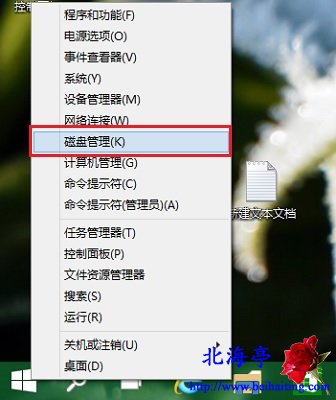
温馨提示:按下Win+X组合键,也可以快速打开隐藏菜单
方法二:通过运行命令
按下Win+R组合键,在弹出的运行命令输入框中输入“diskmgmt.msc(无引号)”后回车,这种方法打开的是干净的磁盘管理独立页面
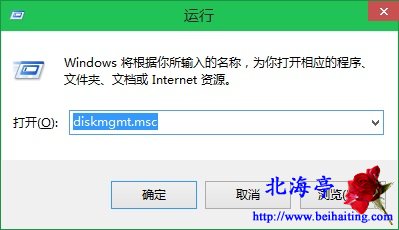
方法三:利用这台电脑右键菜单
首先,右击桌面这台电脑图标,菜单中选择“管理”

然后,在计算机管理界面,点开左侧“存储”,点击“磁盘管理”,在右侧窗口就可以看到“磁盘管理”界面了,这种方法有点操作繁琐,而且界面很复杂,不推荐使用!
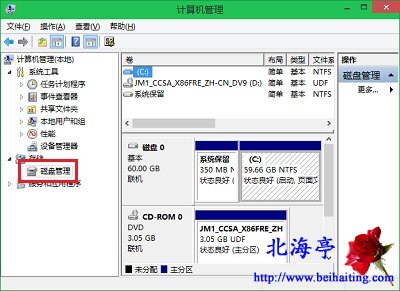
Win10磁盘管理器,打开Win10磁盘管理器









